《百度网盘中的文件如何转到 SD》
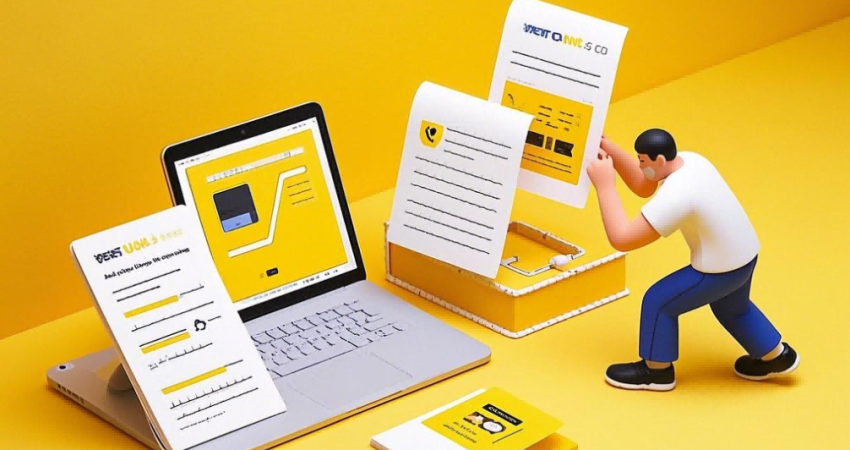
在当今数字化的时代,我们经常会使用百度网盘来存储和管理各种文件,无论是照片、、文档还是其他重要的数据。当我们需要将这些百度网盘中的文件转移到 SD 卡时,可能会遇到一些困惑。别担心,下面我们将详细介绍几种将百度网盘中的文件转到 SD 的方法,让你轻松实现文件的转移。
方法一:通过电脑端操作
1. 将 SD 卡入电脑的 SD 卡读卡器中,确保电脑能够识别到 SD 卡。
2. 打开百度网盘客户端,并登录到你的账号。在网盘界面中,找到你想要转移到 SD 卡的文件。可以通过浏览文件夹或使用搜索功能来快速定位到目标文件。
3. 选中需要转移的文件,右键点击选中的文件,在弹出的菜单中选择“下载”选项。或者你也可以直接将文件拖拽到电脑桌面上的指定文件夹中,这也相当于进行了下载操作。
4. 下载过程中,你可以在百度网盘的下载列表中查看下载进度。等待文件下载完成后,找到下载后的文件所在的文件夹。
5. 打开 SD 卡所在的磁盘驱动器,将下载后的文件复制粘贴到 SD 卡的相应文件夹中。可以通过右键点击文件,选择“复制”,然后在 SD 卡的文件夹中右键点击空白处,选择“粘贴”来完成复制粘贴操作。
6. 复制粘贴完成后,安全地弹出 SD 卡,将其从电脑中拔出,即可将百度网盘中的文件成功转移到 SD 卡上。
方法二:通过手机端操作(以安卓手机为例)
1. 确保你的安卓手机已经安装了百度网盘 APP 并且登录了你的账号。
2. 在手机上打开百度网盘 APP,找到你想要转移到 SD 卡的文件。可以通过浏览不同的文件夹来查找目标文件。
3. 长按选中需要转移的文件,在弹出的菜单中选择“更多”选项,然后再选择“保存到本地”。
4. 在保存到本地的设置中,选择 SD 卡作为保存路径。确保你的 SD 卡已经正确入手机并且可以被识别。
5. 点击“确定”后,百度网盘将开始将文件保存到 SD 卡中。你可以在手机的文件管理器中找到 SD 卡的文件夹,查看转移后的文件。
方法三:使用第三方文件管理工具
除了百度网盘自带的功能,还可以使用一些第三方文件管理工具来实现将百度网盘中的文件转移到 SD 卡。
1. 下载并安装一款可靠的第三方文件管理工具,例如 ES 文件浏览器等。
2. 打开该文件管理工具,登录到你的百度网盘账号(如果需要)。
3. 在文件管理工具中找到百度网盘的缓存目录或下载目录,这里存放着你在百度网盘中下载的文件。
4. 找到需要转移的文件,长按选中文件,然后选择“复制”或“移动”选项。
5. 切换到 SD 卡所在的目录,选择粘贴选项,将文件复制或移动到 SD 卡中。
6. 完成转移后,退出文件管理工具即可。
需要注意的是,不同的设备和操作系统可能在具体操作步骤上会有所差异,但基本的原理都是相似的。在进行文件转移操作时,要确保 SD 卡的兼容性和稳定性,避免在转移过程中出现数据丢失或损坏的情况。
无论是通过电脑端、手机端还是第三方文件管理工具,将百度网盘中的文件转移到 SD 卡都不是一件困难的事情。根据自己的实际情况选择合适的方法,轻松实现文件的转移,让你的数据随时随地都能随身携带。





